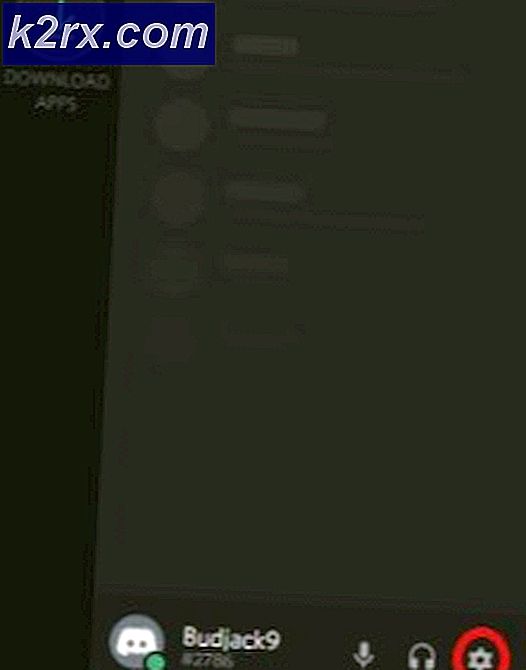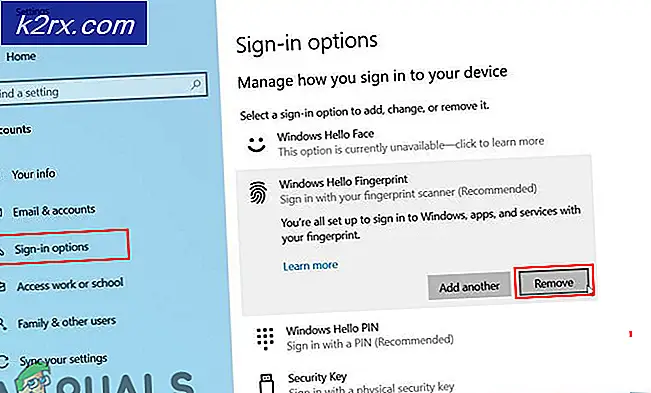"Temp" klasörü nedir ve Silinmeli mi?
Hemen hemen tüm işletim sistemlerinde görülebilen "Temp" klasörüyle ilgili birçok soru olmuştur. Kullanıcılar, klasörün varlığının amacı konusunda endişeli ve çoğu, klasörü veya içeriğini silmenin güvenli olup olmadığını merak ediyordu.
"Temp" Klasörü nedir?
Kullandığınız Windows sürümüne bağlı olarak klasörün konumu farklılık gösterebilir. Çoğu kullanıcı için konum "AppData / Yerel / Sıcaklık"Diğerleri için"LocalAppData / Temp". Klasörün boyutu kullanıcıdan kullanıcıya değişebilir. Aslında bu, bilgisayarınızda yüklü uygulamaların sayısına ve işletim sisteminin kurulu olduğu süreye bağlıdır.
Temp klasörü, mağaza belirli başlatmak konfigürasyonlar ve önbelleğe alınmış veri bilgisayarda yüklü tüm uygulamalar için. Yükleme sürelerini azaltmaya ve daha sorunsuz bir deneyim sağlamaya yardımcı olan işletim sistemi tarafından belirli veriler önbelleğe alınır; bu veriler daha sonra Temp klasöründe depolanır. "SıcaklıkWindows kurulumu sırasında ”klasörü oluşturulur ve içindeki dosyalar da otomatik olarak oluşturulur.
Silinmeli mi?
Klasörün kendisi silinmemeli veya değiştirilmemelidir, ancak klasörün içeriğinin bilgisayara herhangi bir sert yan etki olmaksızın silinmesi tamamen güvenlidir. Aslında, üst düzey yetkililer, bilgisayarın performansının yavaşlamasını önlemek için bilgisayarın içeriğini düzenli aralıklarla silmelerini öneriyor.
Temp Klasörünün İçeriği Nasıl Silinir?
Klasör içeriğini silmek tamamen güvenli olmakla birlikte, bazı durumlarda klasörde önemli verileri depoluyorlarsa bazı uygulamaların arızalanabileceği gözlemlendi. Klasörün normalde önemli verileri depolamak için kullanılmadığını unutmayın, ancak güvenli olmak için yalnızca herhangi bir uygulama tarafından düzenli olarak kullanılmayan klasörün içeriğini sileceğiz, bu disk temizleme kullanılarak kolayca gerçekleştirilebilir. geleneksel silme yöntemleri yerine araç. Bunun için:
- "pencereler” + “SAramayı açmak için ”.
- Yazın "Disk Temizlemek”Ve ilk seçeneğe tıklayın.
- "C"Sürücü olarak" ve "TAMAM MI“.
Not:Windows'un yüklü olduğu sürücüyü seçin.
- "Geçici"Dosyalar seçeneğini tıklayın ve"TAMAM MI“.
- İşlem tamamlandığında, klasörün gereksiz içeriği otomatik olarak silinecektir.